Docker入门第九章
Commit镜像
docker commit 提交容器成为一个新的副本 # 命令和git原理类似 docker commit -m="提交的描述信息" -a="作者" 容器id 目标镜像名:[TAG]
实战测试
# 1.启动一个默认的Tomcat # 2.发现这个默认的tomcta 是没有webapps应用,镜像的原因,官方的镜像默认webapps下面是没有文件的 # 进入Tomcat容器 cp -r webapps.dist/* webapps # 3.将容器中的webapps.dist文件夹下面的文件copy到webapps下 # 4.将我们操作过的容器通过commit提交为一个镜像!我们以后就是用我们修改过的镜像即可,这就是我们自己修改的镜像
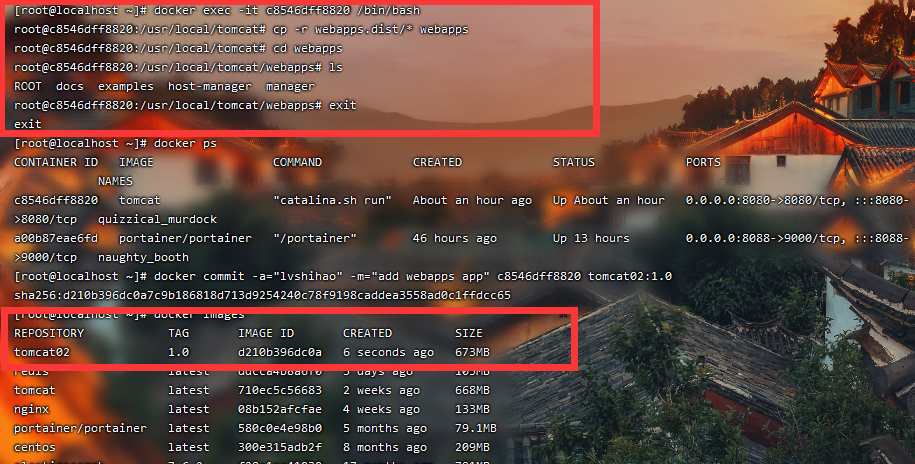
如果你想要保存当前容器的状态,就可以通过commit来提交,获得一个镜像类似于VM的快照!
容器数据卷的使用
docker的理念回想:
将应用和环境打包成一个镜像!数据?如果数据都在容器中,那么我们容器删除,数据就会丢失!需求:数据可以持久化
Mysql,容器删了,删库跑路!需求:Mysql数据可以存储在本地!
容器之间可以有一个数据共享的技术!Docker容器中产生的数据,同步到本地!
这就是卷技术!目录的挂载,将我们容器内的目录,挂载到Linux上面!
使用数据卷
方式一:直接使用命令来挂载 -v
docker run -it -v 主机目录:容器目录 # 测试 docker run -it /home/ceshi:/home centos /bin/bash #启动起来时候我们可以通过 docker inspect 容器id
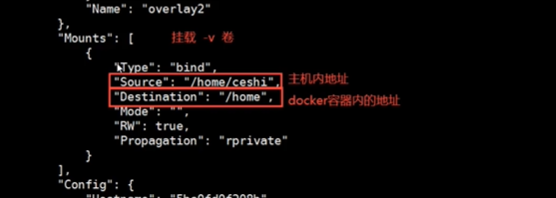
测试文件的同步
可以看到在容器中的/home目录中创建lvshihao.txt文件后,在主机上的/home/ceshi问价夹中也同步了lvshihao.txt文件
然后咱们把容器关掉,在主机上创建一个hello.txt文件,然后启动容器,可以看到容器的/home目录中也同步了主机创建的hello.txt文件
好处:我们以后修改只需要在本地修改即可,容器内会自动同步!
实战:Mysql同步数据
思考:MySQL的数据持久化的问题!
# 获取镜像 docker pull mysql:5.7 # 运行容器 需要做数据挂载 # 安装启动mysql ,需要配置密码的,这是要注意点! # 官方测试。docker run --name some-mysql -e MYSQL_ROOT_PASSWORD=mysql密码 -d mysql:tag # 启动我们的 -d 后台运行 -p 端口映射 -v 卷挂载 -e 环境配置 --name 容器名称 docker run -d -p 3310:3306 -v /home/mysql/conf:/etc/mysql/conf.d -v /home/mysql/data:/var/lib/mysql -e MYSQL_ROOT_PASSWORD=123456 --name mysql01 mysql:5.7 # 启动成功之后,我们在本地使用 navicat 来测试一下 # 连接服务器的3310端口 # 在本地测试创建一个数据库,查看一下我们映射的路径是否OK! # 即使将容器删除,主机的数据也是不会丢失的!这就实现容器数据持久化功能!
具名和匿名挂载
# 匿名挂载 -v 容器内路径! docker run -d -P --name nginx02 -v /ect/nginx nginx # 查看所有的volume的情况 [root@localhost /]#docker volume ls local a55bcb5b5f89c6a5a983a9dcf64ee6565a764539b63c62392dd3cfe500f096ee # 这里发现,这种就是匿名挂载,我们在 -v 只写了容器内的路径,没有写容器外的路径! # 具名挂载 通过 -v 卷名:容器内路径 docker run -d -P --name nginx03 -v juming-nginx:/etc/nginx nginx [root@localhost /]# docker volume ls DRIVER VOLUME NAME local 2263b103536e825ae90a197b365f0f1424a89134e20ab384201c203f1b27705d local a55bcb5b5f89c6a5a983a9dcf64ee6565a764539b63c62392dd3cfe500f096ee local juming-nginx # 查看一下这个卷 通过docker volume inspect 卷名
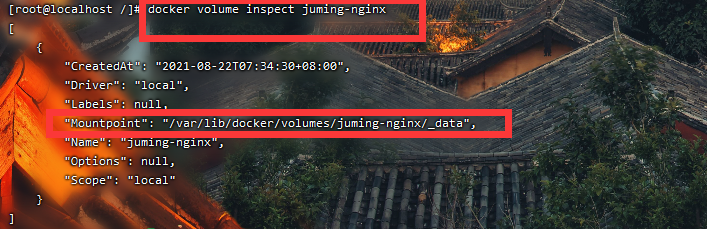
所有的docker容器内的卷,没有指定目录的情况下都是在 /var/lib/docker/volumes/xxxx/_data
我们通过具名挂载可以方便的找到我们的一个卷,大多数情况使用的具名挂载
# 如何确定是具名挂载还是匿名挂载,还是指定路径挂载! -v 容器内路径 #匿名挂载 -v 卷名:容器内路径 #具名挂载 -v /宿主机路径:容器内路径 #指定路径挂载 拓展: # 通过 -v 容器内路径,ro rw 改变读写权限 ro readonly #只读 rw readwrite #只读可写 # 一旦这个设置了容器权限,容器对我们挂载出来的内容就有限定了! docker run -d -P --name nginx02 -v juming-nginx:/etc/nginx:ro nginx docker run -d -P --name nginx02 -v juming-nginx:/etc/nginx:rw nginx #ro 只要看到ro就说明这个路径只能通过宿主机来操作,容器内部是无法操作的!
Dockerfile
Dockerfile 就是用来构建docker镜像的构建文件!
通过这个脚本可以生成镜像,镜像是一层一层的,脚本一个个的命令,每个命令都是一层!
# 创建一个dockerfile文件,名字可以随机 建议 Dockerfile # 文件中的内容 指令(大写)参数 FROM centos VOLUME ["volume01","volume02] CMD echo "----end----" CMD /bin/bash # 这里的每个命令,就是镜像的一层!

# 启动自己写的容器

查看一下卷挂载的路径
docker inspect 容器id 查看卷的挂载路径
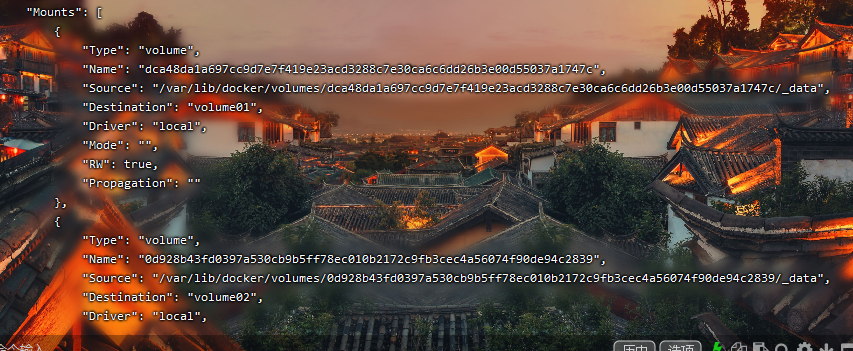
测试一下在容器中创建文件是否能够同步出去!
这种方式我们未来使用的十分多,因为我们通常会构建自己的镜像!
假设构建镜像时候没有挂载,需要手动镜像挂载 -v 卷名:容器内路径!
数据卷容器
# 使用咱们制作的docker镜像创建出3个容器 #--volumes-from 容器间传递共享 docker run -it --name centos01 lvshihao/centos:1.0 docker run -it --name centos02 --volumes-from centos01 lvshihao/centos:1.0 docker run -it --name centos03 --volumes-from centos01 lvshihao/centos:1.0 #测试,可以删除centos01,查看一下cnetos02和centos03是否还可以访问这个文件 #测试依旧可以访问
多个mysql实现数据共享
# 通过 -v将卷挂载到宿主机上 docker run -d -p 3310:3306 -v /etc/mysql/conf.d -v /var/lib/mysql -e MYSQL_ROOT_PASSWORD=123456 --name mysql01 mysql:5.7 # 通过 --volumes-from 将容器数据卷挂载到mysql01上实现容器之间数据同步 docker run -d -p 3310:3306 -e MYSQL_ROOT_PASSWORD=123456 --name mysql02 --volumes-from mysql:5.7
---------------------------------------------------------------------------------------------------------------------------------------------------------------------
个性签名:学习如逆水行舟,不进则退!
如果觉得这篇文章对你有小小的帮助的话,记得在右下角点个“推荐”哦,博主在此感谢!


【推荐】编程新体验,更懂你的AI,立即体验豆包MarsCode编程助手
【推荐】凌霞软件回馈社区,博客园 & 1Panel & Halo 联合会员上线
【推荐】抖音旗下AI助手豆包,你的智能百科全书,全免费不限次数
【推荐】博客园社区专享云产品让利特惠,阿里云新客6.5折上折
【推荐】轻量又高性能的 SSH 工具 IShell:AI 加持,快人一步